
NVIDIA har utviklet et stort antall videokort i forskjellige serier. Listen over deres produkter er også en modell som heter GeForce GTX 760. For det, som for enhver annen komponent, må brukeren installere egnede drivere til operativsystemet for å sikre riktig å vise grafikk og høy ytelse i spill. Dette kan gjøres med en av de seks måtene. Om hver av dem vil vi snakke videre.
Last ned drivere for NVIDIA GeForce GTX 760-skjermkort
Det er sannsynlig at i fravær av drivere for NVIDIA GeForce GTX 760, vil bildet på skjermen ikke vises i det hele tatt, og hvis det er, vil brukeren ikke kunne stille inn en normal oppløsning. Hvis bildet mangler, anbefaler vi at du kobler skjermen til hovedkortet, slik at mens i slutten av bildet er representert av brikken innebygd i prosessoren. Etter at du har installert driverne, kan du allerede koble grafikkadapteren med skjermen.Metode 1: Offisiell side NVIDIA
La oss starte analysen av dagens metoder fra den offisielle nettsiden til NVIDIA. Det er derfra den enkleste måten å laste ned driverne som setter utviklerne selv til siden, og kontrollerer ytelsen med operativsystemer i forskjellige versjoner. Hele prosessen med lasting og installasjon tar ikke mer enn noen få minutter, og det er gjort slik:
Gå til det offisielle nettstedet NVIDIA
- Klikk på linken over eller uavhengig åpne hovedsiden til produsenten. Flytt deg til "drivere" -delen.
- Nå vil det være nødvendig å fylle ut bordet som ser ut til å finne kompatibel programvare som et resultat. Sett alle verdiene i samsvar med følgende. Etter at du har fylt ut bordet, klikker du på "Søk".
- "Produkttype" - GeForce;
- "Produktserie" - GeForce 700-serien;
- "Produktfamilie" - GeForce GTX 760;
- "Operativsystem" - valgt avhengig av den som er installert på PCen, med tanke på biten;
- "Last ned type" - Game Ready Driver (GRD);
- "Språk" - Angi ditt foretrukne.
- På den viste fanen anbefaler vi at re-verifiseringen av at tabellen ble fylt riktig. For å gjøre dette, åpne "støttede produkter".
- Legg den grafiske adapteren i listen i dag.
- Klatre opp fanen og klikk på "Last ned nå" -knappen.
- Forvent installasjonen av installasjonsprogrammet nedlasting, og kjør det deretter. Følg instruksjonene som vises på skjermen for å fullføre installasjonen av driverne.
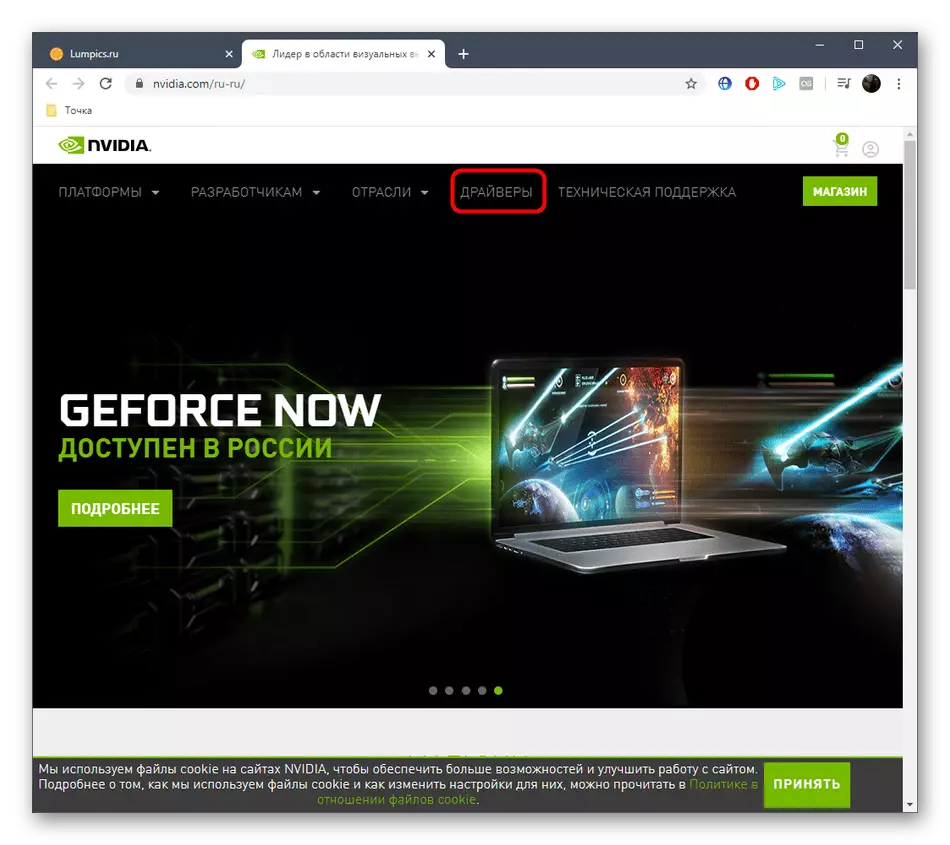
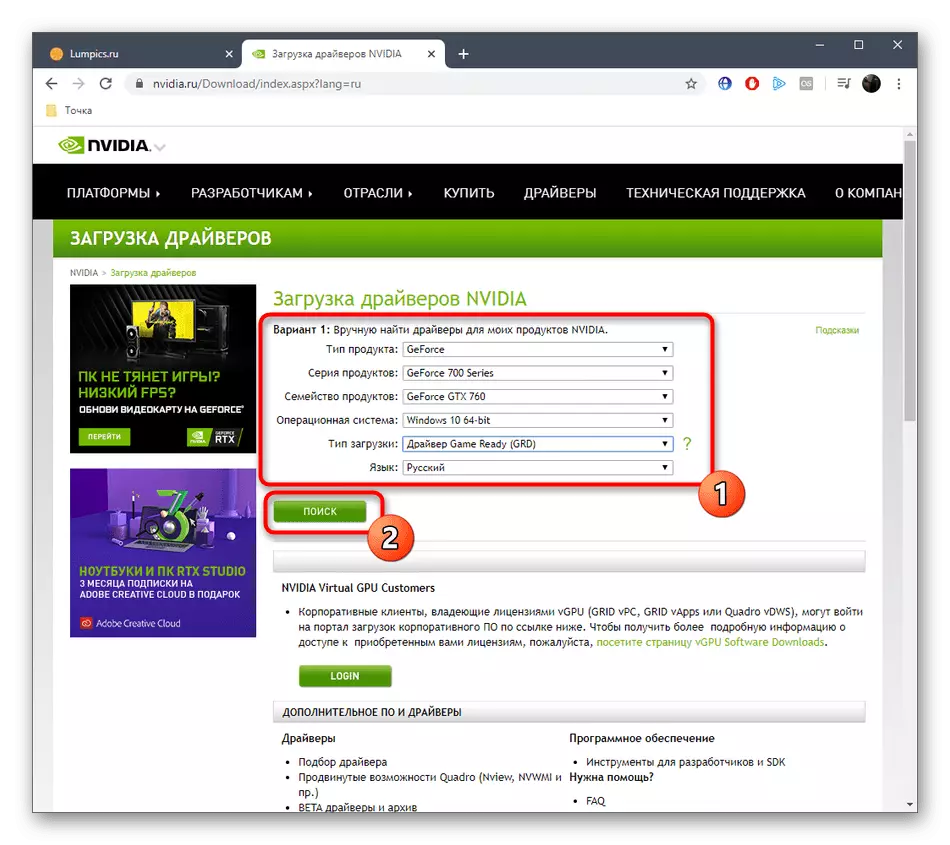
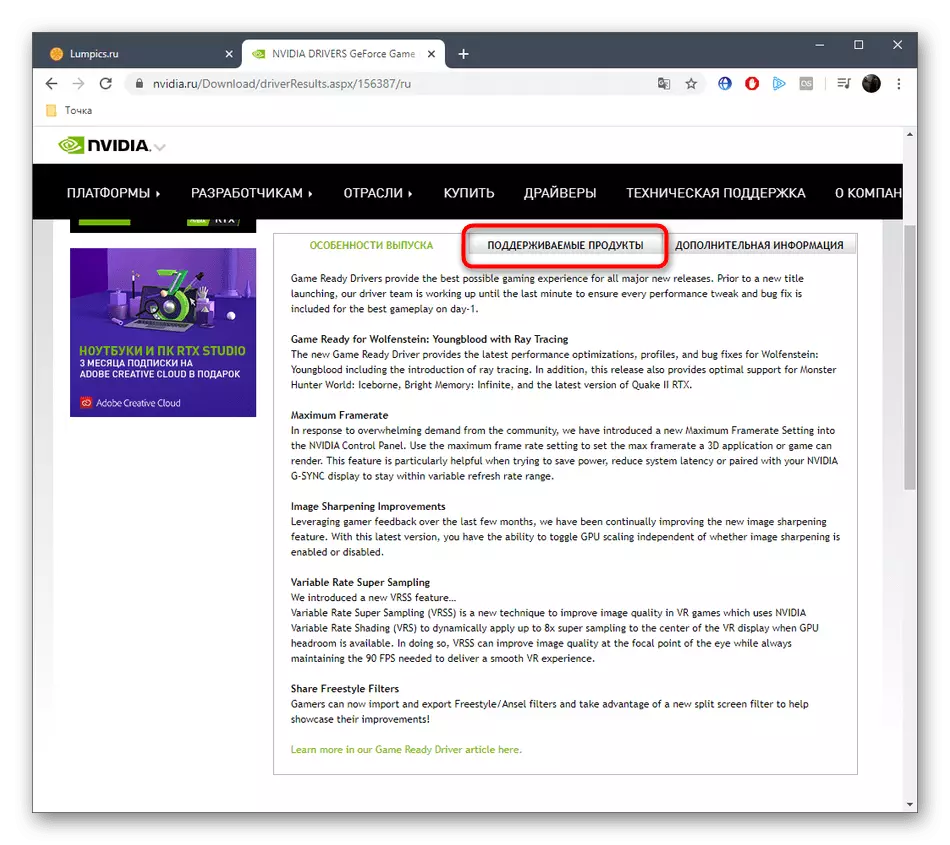
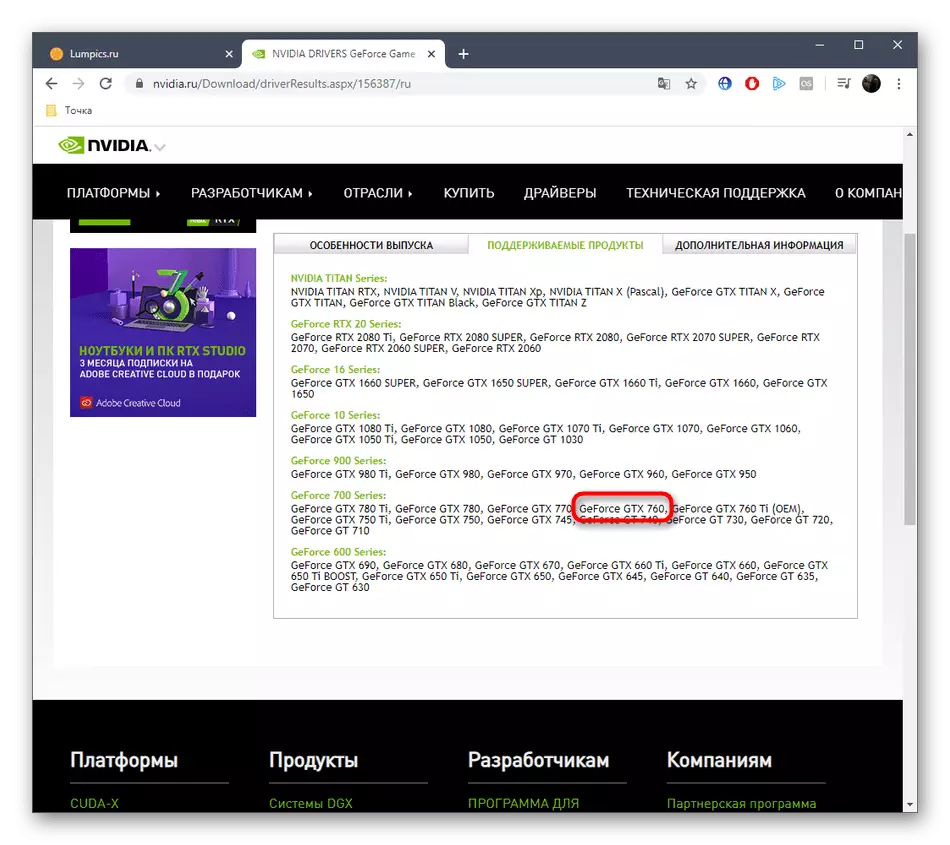
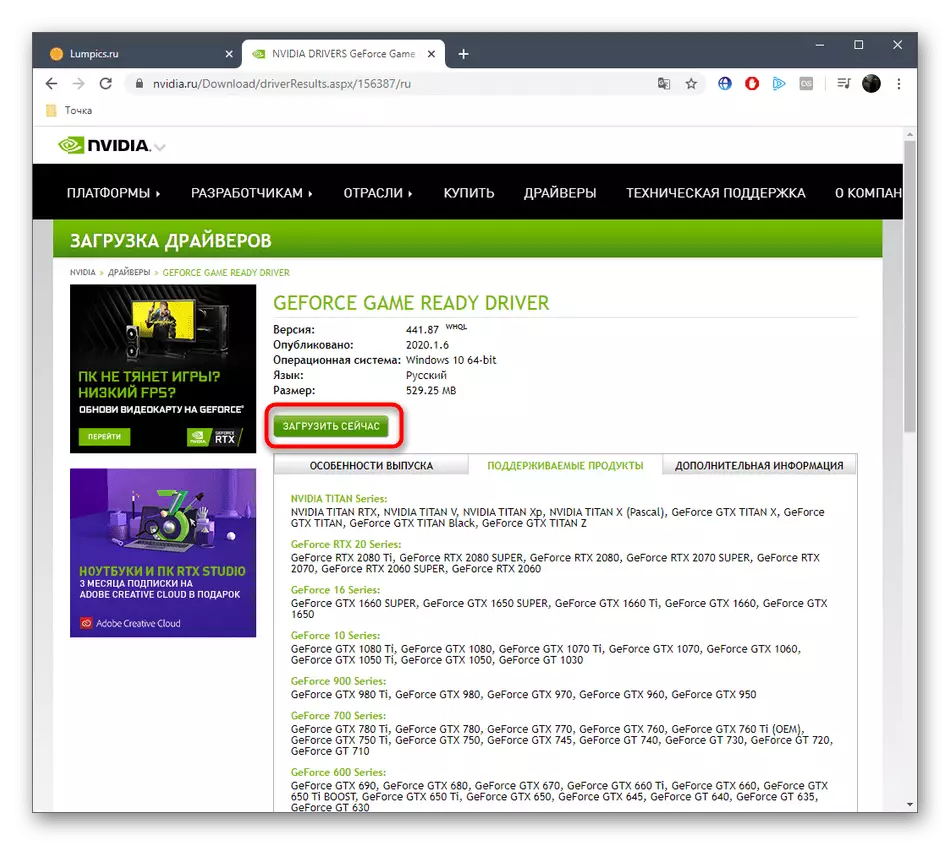
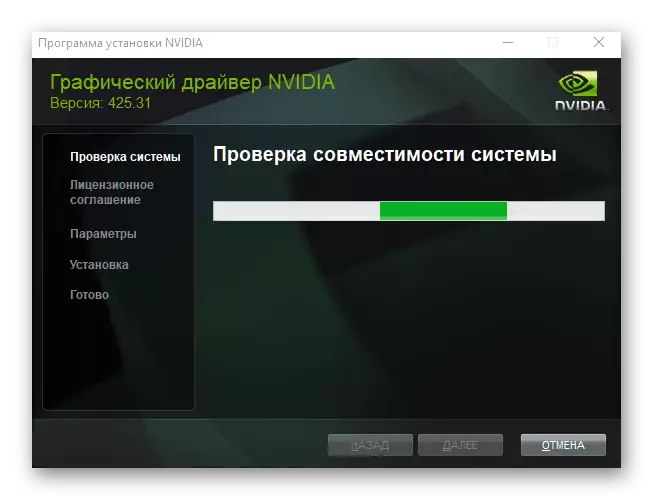
Etter vellykket installasjon vil du motta en merknadsmelding ved å starte datamaskinen på nytt. Gjør det for at alle endringer skal tre i kraft. Nå kan du gå til en fullverdig datamaskininteraksjon, konfigurere den riktige skjermoppløsningen og flere grafikkparametere.
Metode 2: Corporate Online Service
Hvis du har fylt av tabellen som er beskrevet i den første metoden, har du hatt problemer, eller det alternativet passer bare ikke til deg, vi anbefaler deg å være oppmerksom på den merkede online-tjenesten. I automatisk modus vil den velge egnede drivere, som tidligere har skannet en datamaskin, men for dette må du også produsere en rekke ekstra handlinger.
Gå til online-tjenesten NVIDIA
- En rask overgang til denne online-tjenesten kan gjøres ved å klikke på lenken nedenfor. Der vil du vente på skanningen.
- Hvis et varsel blir varslet om skjermbildet for installasjonen av den nyeste versjonen av Java, må du først gå til det offisielle nettstedet ved å klikke på ikonet, laste ned og installere denne komponenten, og deretter gå tilbake og gjenta skanningen.
- Etter det, bør en driver kompatibel med operativsystemet vises. Det vil bare bli igjen for å klikke på "Last ned" -knappen for å laste ned installasjonsprogrammet, kjøre det og følg installasjonsinstruksjonene.
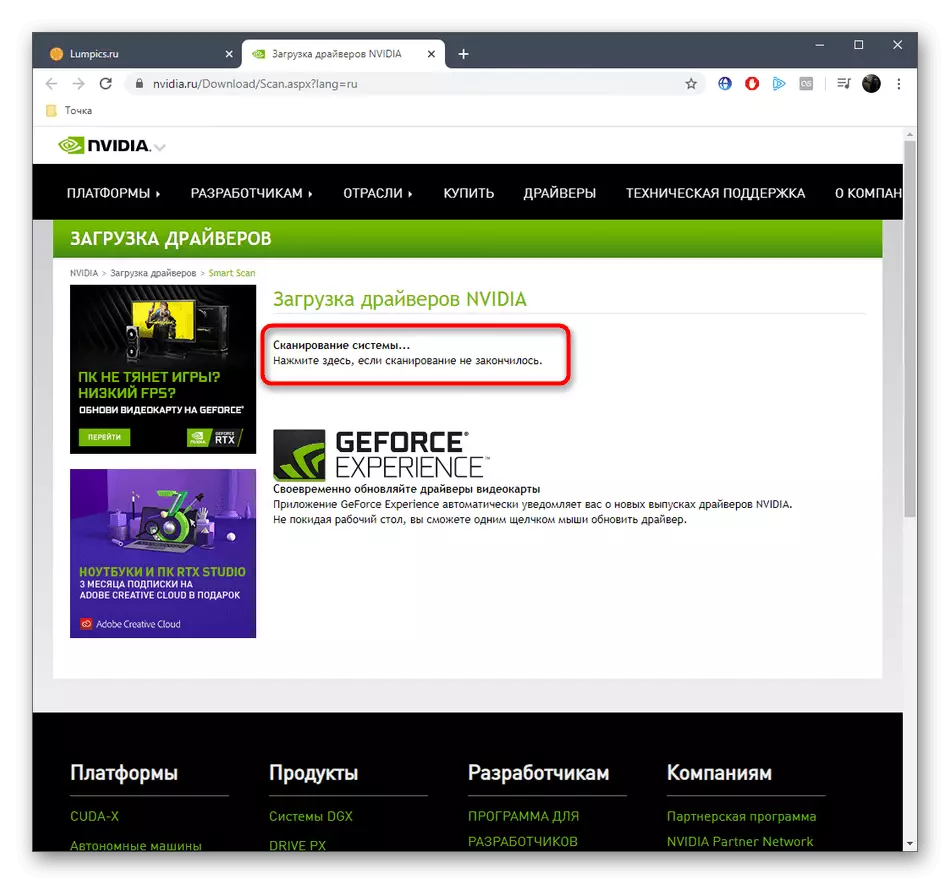
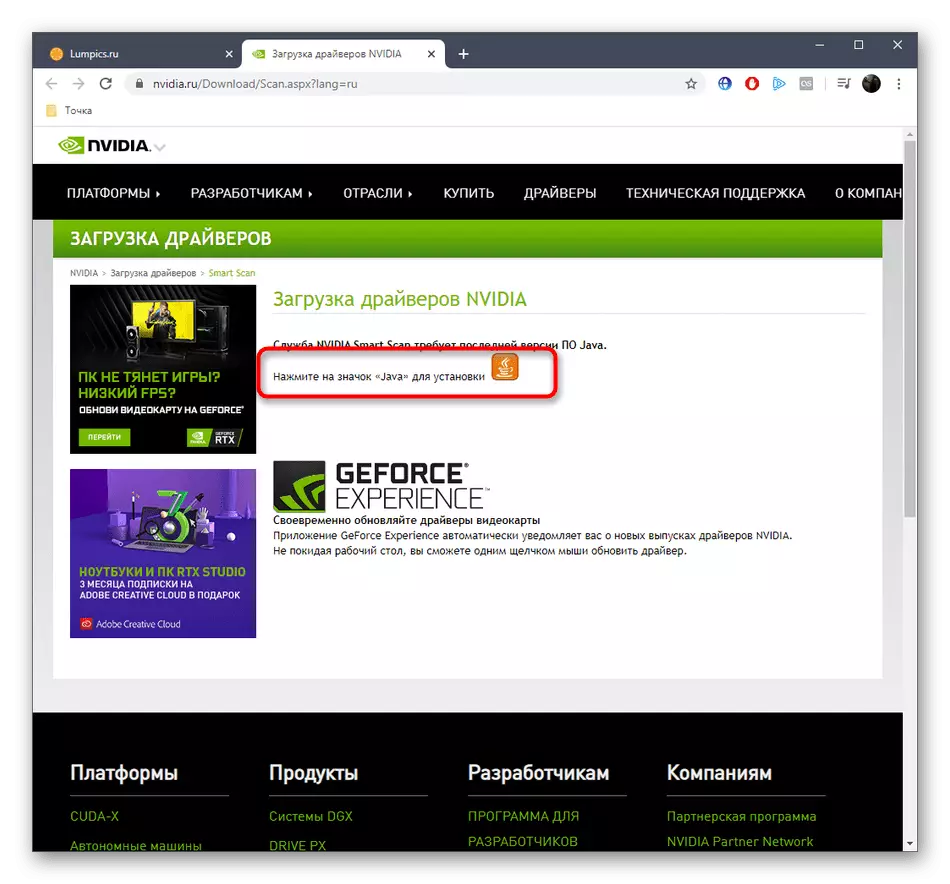
Les mer: Oppdater Java på Windows
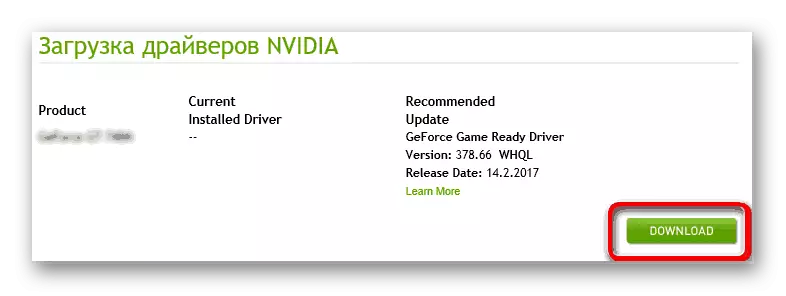
Metode 3: GeForce Experience
GeForce Experience - NVIDIA Company Application, som har mange hjelpemuligheter for styring av grafikk, samt tilleggsverktøy, for eksempel å konfigurere virtuell virkelighet eller skjermopptak under spilling. Men i dag bestemte vi oss for å nevne denne programvaren bare fordi den lar deg automatisk finne de nyeste driveroppdateringene for den installerte komponenten. Les mer om installasjon på denne applikasjonen, les i et annet materiale på nettstedet vårt ved å klikke på referansen nedenfor.
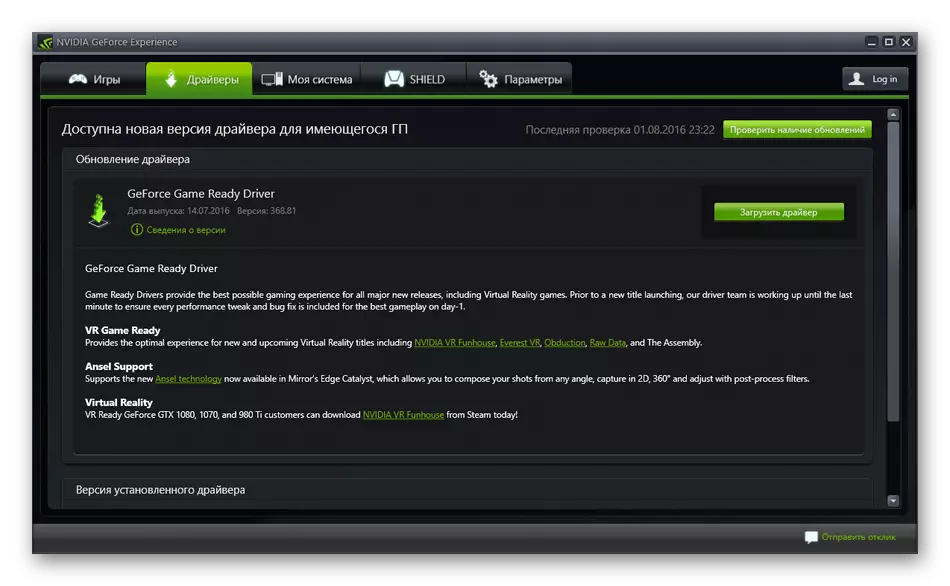
Les mer: Installere drivere med NVIDIA GeForce Experience
Metode 4: Tredjepartsprogrammer
På Internett er det andre programmer som automatisk produserer driveroppdatering. En spesielt relevant metode ved hjelp av slike applikasjoner vil være for de brukerne som nettopp har installert operativsystemet på nytt og ønsker på en gang for å installere alle nødvendige filer. Hvis du først hører om slike løsninger og ikke engang vet hvordan du bruker dem, les en egen artikkel om dette emnet ved å klikke på lenken nedenfor. Der, forfatteren på eksemplet på driverpakkeoppløsningen utvidet den mest utvidede denne prosessen.
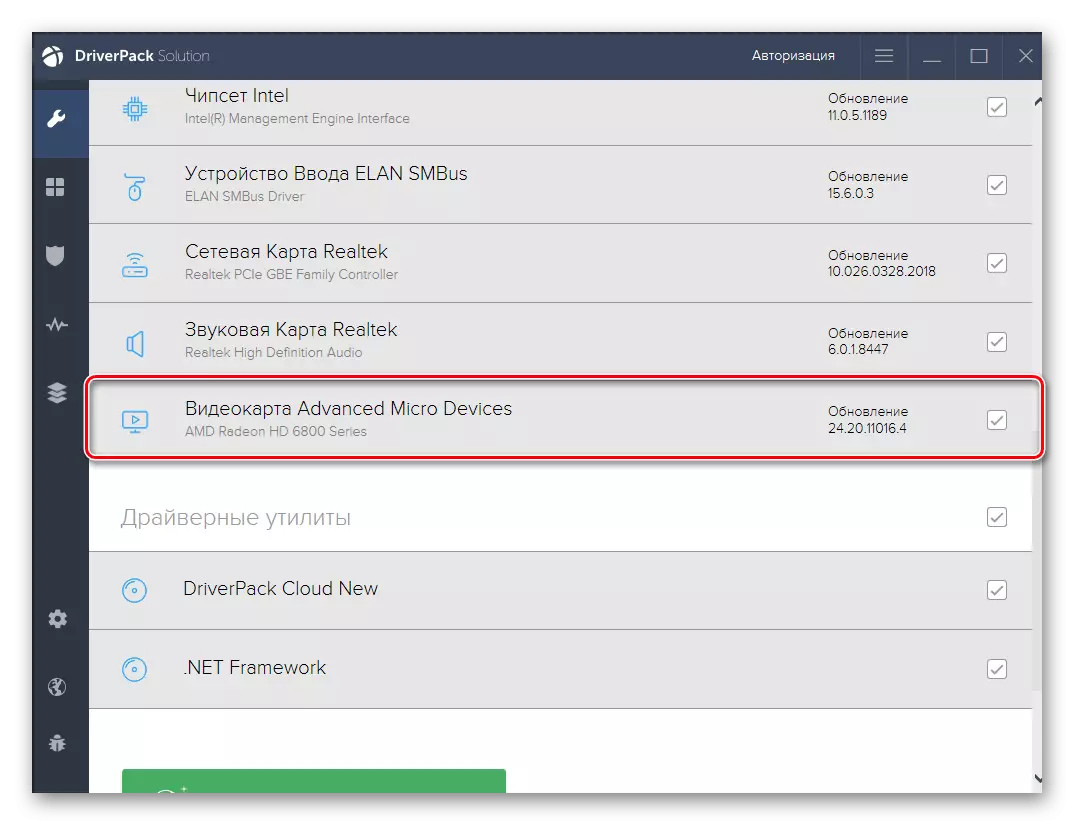
Les mer: Installer drivere via driverpakke
Når det gjelder valget av programmet for å implementere denne metoden, er det ikke begrenset til en driverpakke, siden mange uavhengige utviklere presenterte sine løsninger for å installere drivere. Den mest populære av dem er skrevet i anmeldelsen på vår nettside, som vil hjelpe absolutt hver bruker velger det optimale programmet.
Les mer: De beste programmene for å installere drivere
Metode 5: Unik identifikator
Da vil vi diskutere den unike identifikatoren, som ble tildelt NVIDIA GeForce GTX 760 grafisk adapter på utviklingsstadiet. Få mennesker vet at det kan brukes til å søke etter en passende driver på spesielle nettsteder. I dette skjermkortet under vurdering har denne IDen denne typen:
PCI / VEN_10DE & DEV_1187
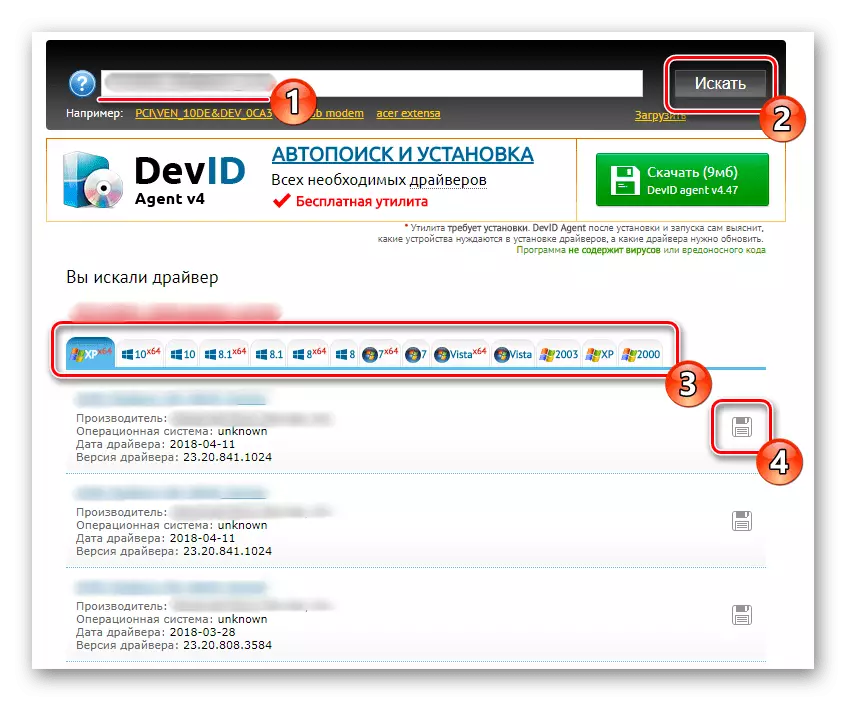
Det forblir bare for å velge nettstedet som driversøket vil oppstå. For å forstå dette vil det bidra til å skille veiledning fra en annen forfatter. I det vil du finne detaljerte instruksjoner for å samhandle med de mest populære webressursene i dette formatet, og forstå nøyaktig hvordan du laster ned og installerer filer.
Les mer: Hvordan finne en driver av ID
Metode 6: Windows Standard Tool
Den siste måten vår dagens materiale er å bruke standard Windows-verktøyet for automatisk søk etter drivere, som ligger i menyen Enhetsbehandling. Vi kan ikke garantere effektiviteten, og legges derfor på dette stedet. Men hvis du ikke har et ønske om å laste opp flere programmer eller utføre komplekse handlinger på nettsteder, kan du prøve å begynne å sjekke. Det er mulig at denne bemanningen av operativsystemet kan takle sin oppgave og driveren for NVIDIA GeForce GTX 760 vil bli installert. Imidlertid ikke glem at bare minimumsversjonen vil bli installert slik, uten NVIDIA-merkede kontrollpanelet, som er betydelig å utvide evnen til å kontrollere komponenter.
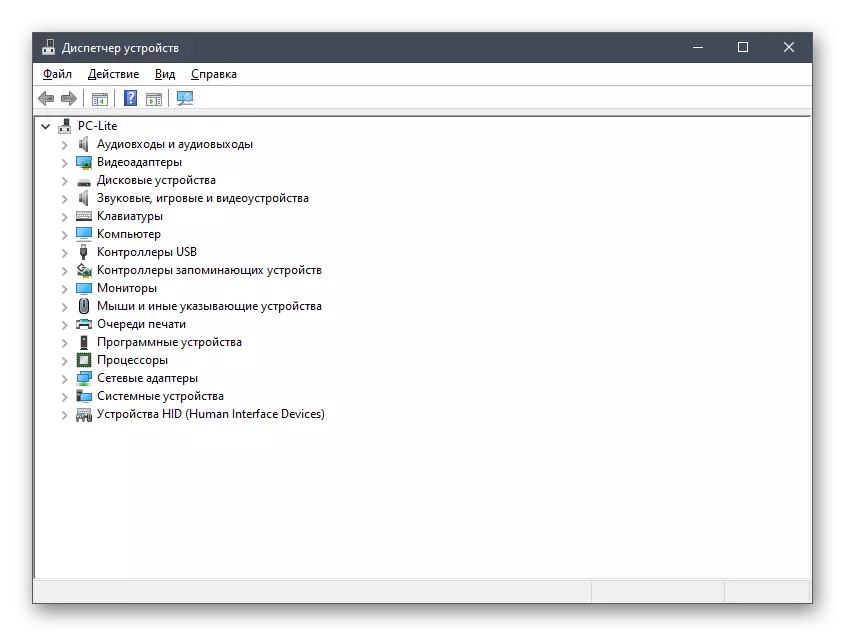
Les mer: Installere drivere med standard Windows-verktøy
Innenfor rammen av denne artikkelen har du lært om alle tilgjengelige driverinstallasjonsmetoder for NVIDIA GeForce GTX 760-skjermkortet. Dra nytte av noen av dem å velge mellom for å sikre driften av komponenten og ikke oppleve ulike utfordringer.
